C-ZAM SMASH. Guide des transactions
|
|
|
- Odette Anne Pierre
- il y a 8 ans
- Total affichages :
Transcription
1 C-ZAM SMASH Guide des transactions
2 C-ZAM SMASH
3 Un terminal modulaire, convivial et parfaitement sécurisé.
4 C-ZAM SMASH Contenu ntroduction (1) Mise en service des applications du terminal (2) Démarrage du terminal (2.1) Choix et mise en service d une application (2.2) Utilisation du mot de passe (2.3) Bancontact/Mister Cash (3) Exécution d une transaction (3.1) Consultation et modification des paramètres (3.2) ntroduction d un numéro de référence (3.2.1) mpression d un ticket (3.2.2) (4) Exécution d une transaction (4.1) Consultation et modification des paramètres (4.2) mpression d un ticket (4.2.1) Consultation du solde d une carte (4.2.2) Transfert des recettes (4.3) Programmation des transferts (4.3.1) Quand effectuer un transfert immédiat? (4.3.2) Comment effectuer un transfert immédiat? (4.3.3) Transaction via une carte de crédit (5) Exécution d une transaction (5.1) Réalisation d une vente (5.1.1) Réalisation d une vente avec référence (5.1.2) Autorisation (5.1.3) Annulation d une vente (5.1.4) Annulation d une autorisation (5.1.5) Réimpression d un ticket (5.1.6) Code fonction (5.1.7) Consultation et modification des paramètres (5.2)
5 Contenu Gestion financière de votre terminal (totaux) (6) Totaux Bancontact/Mister Cash et (6.1) Totaux sur 10 jours (6.1.1) Totaux financiers (6.1.2) Compteurs de caissiers (6.1.3) Totaux/caissier (6.1.4) Caissier/carte (6.1.5) Remise des compteurs caissiers à zéro (6.1.6) Ticket (6.1.7) Totaux cartes de crédit (6.2) Demande de journaux (6.3) Tickets (6.3.1) Journal des transactions (6.3.2) Journal des transferts (6.3.3) Consultation et adaptation des paramètres généraux du (7) Consultation des données du terminal (7.1) dentification du caissier (7.2) Personnalisation des textes des tickets (7.3) Paramètres des cartes (7.4) Programmation des "montants préprogrammés" (7.5) Téléchargement (7.6) Ticket de configuration (7.7) Mode paramètre (7.8) Remise à zéro (RAZ) base de données (7.9) Utilisation du GSM (8) Rappel des touches et fonctions de base (8.1) Mise en fonction (8.2) Recharge du terminal (8.3) Docking Station (8.3.1) Cradle (8.3.2) Autres fonctions du terminal (8.4) Exécution d une transaction (8.5) Messages d erreurs possibles et solutions (9)
6 (1) ntroduction Nous vous félicitons d'avoir choisi le. Le est un tout nouveau terminal de paiement qui offre de multiples possibilités. l s'agit d'un appareil de haute technologie qui accepte non seulement toutes les cartes Proton, Bancontact/Mister Cash et les cartes de crédit, mais aussi d'autres cartes et applications telles que les formules de fidélité, la carte SS, etc. Ce Guide des transactions traite exclusivement des fonctions de paiement de votre appareil, c'est-à-dire de la manière dont il faut procéder pour effectuer les transactions de paiement via Proton, Bancontact/Mister Cash et via les cartes de crédit. Vous avez déterminé, avec le vendeur, les différentes options de paiement qui vous conviennent le mieux. Selon les options choisies, vous trouverez toutes les informations utiles dans les chapitres Bancontact/Mister Cash et Proton ou au chapitre des cartes de crédit. En ce qui concerne les fonctions générales applicables à tout le terminal et l installation de celui-ci, nous vous renvoyons au Guide d installation - Mode d emploi que le vendeur ou le technicien n'aura pas manqué de vous remettre. Le Guide d installation - Mode d emploi abordait déjà les nombreuses fonctions et paramètres applicables à tout le terminal. Certains paramètres dépendent toutefois des cartes. Ceux-ci sont donc repris dans le Guide des transactions et expliqués dans le cadre des différentes applications de paiement. Pour le bon fonctionnement des opérations, en ce qui concerne certaines fonctions décrites dans ce manuel, nous vous recommandons de laisser votre terminal raccordé en permanence à la ligne téléphonique et à l'alimentation secteur. Si vous avez choisi la configuration portable, le GSM, vérifiez que votre terminal est toujours bien chargé. 6 ntroduction
7 (2) Mise en service des applications du terminal (2.1) Démarrage du terminal Dès que le terminal est connecté via le réseau et qu il a effectué les contrôles nécessaires, l'écran principal s'affiche: LRE CARTE TYPES MANUEL Mise en service des applications du terminal Bancontact/ Mister Cash (2.2) Choix et mise en service d une application Dès que l'écran principal s'affiche, vous pouvez choisir et mettre en service l application désirée de trois manières différentes: 1. soit vous insérez une carte 2. soit vous activez une application via <TYPES> ou <MANUEL> 3. soit vous activez une application directement via votre caisse enregistreuse électronique (ECR) 1. nsertion d une carte de paiement dans le lecteur LRE CARTE TYPES MANUEL 2. Activation de TYPES ou MANUEL via les touches flèchées ECR 3. Activation via une caisse via une carte de crédit Gestion financière de votre terminal > nsertion d'une carte ENTRER LE MONTANT EUR 0.00 PRESET Vous utiliserez cette procédure dans 99 % des cas. nsérez une carte de paiement dans le lecteur de cartes à puce (Bancontact/Mister Cash et Proton) ou dans le lecteur de cartes magnétiques (cartes de crédit). Si vous avez activé les fonctions de paiement Bancontact/Mister Cash, Proton et cartes de crédit, le lecteur reconnaîtra automatiquement la carte insérée. l se peut également qu'une carte de paiement offre diverses possibilités de règlement (par exemple Bancontact/Mister Cash et Proton). Le terminal ne pourra alors pas choisir automatiquement l application de paiement appropriée, il affichera dans ce cas-là un écran proposant plusieurs possibilités. Choisissez l'application désirée en appuyant sur les touches numériques appropriées. Mise en service des applications du terminal 7 Adaptation des paramètres du Utilisation du GSM Messages d erreurs et solutions
8 > Activation d'une application via les touches fléchées Vous pouvez activer une application via les touches fléchées qui se trouvent sous la fonction <Types> ou <Manuel>. Si vous choisissez <Types>, vous obtenez la liste de tous les types de cartes de paiement que vous avez effectivement activées. Si vous choisissez <Manuel>, vous ne pouvez entrer que des données d une carte de crédit, par exemple le numéro de la carte (suivi de OK ) et la date d'expiration (suivie de OK ). Cette opération n'est possible que si vous avez eu l'accord préalable de l'organisme gérant la carte de crédit concernée. > Activation d'une application via la caisse Si votre terminal est raccordé à une caisse via la connexion ECR (electronic cash register ou caisse enregistreuse électronique), vous pouvez envoyer, en tant qu'exploitant, tous les ordres et toutes les informations au terminal via votre caisse. Le logiciel de votre caisse vous permet de lancer directement l'application de paiement désirée. Pour rappel Avant d entamer les chapitres suivants, il est utile de rappeler les étapes générales de cheminement dans le programme de votre terminal qui ont été développées dans le Guide d installation - Mode d emploi. LRE CARTE TYPES MANUEL > Démarrez toujours à partir de l écran de base. MENU TCKET > Utilisez la touche MENU pour accéder au menu principal. TCKET 1. Banksys 2. DERN. TRANSACTON 3. TERMNAL SETUP - * > Utilisez le clavier numérique pour choisir l option désirée dans un menu ou > les touches ou et confirmez votre choix en appuyant sur OK. - * OK OK > Utilisez la touche pour choisir une option proposée sur l écran (maximum 4 possibilités) et confirmez avec OK. OK > Utilisez la touche OK pour valider chacun de vos choix et passer à l option suivante d un menu. STOP > Utilisez la touche STOP pour revenir au menu précédent et pour revenir à l écran de base. 8 Mise en service des applications du terminal
9 (2.3) Utilisation du mot de passe Pour consulter et modifier certaines données le terminal vous demandera d introduire votre code secret. Si par exemple l écran suivant apparaît: MODE ADMNSTRATEUR... ENTRER MOT DE PASSE > Entrez votre mot de passe (les quatre derniers chiffres du numéro de votre terminal) et appuyez sur OK pour confirmation. Vous remarquerez alors que les chiffres des menus sont ponctués de deux points au lieu de un seul lors de votre introduction. Tant que vous utiliserez ce menu, vous continuerez à voir les deux points. Mais si vous revenez à l écran de base avec STOP, ce mode s annulera et l écriture habituelle réapparaîtra. Si vous désirez modifier ou consulter un autre paramètre, le terminal vous demandera d entrer une nouvelle fois votre mot de passe. Mise en service des applications du terminal Bancontact/ Mister Cash via une carte de crédit Utilisation du GSM Adaptation des paramètres du Gestion financière de votre terminal Mise en service des applications du terminal 9 Messages d erreurs et solutions
10 (3) Bancontact/Mister Cash (3.1) Exécution d une transaction LRE CARTE TYPES 1. BANCONTACT/MCA 2. MANUEL 1 QZ... NUMERO DE CASSER OK ENTRER LE MONTANT EUR 0.00 PRESET Demandez au client d'insérer sa carte de paiement verticalement dans le lecteur de cartes à puce, avec la puce orientée vers le bas et vers le clavier. > Deux options s'affichent: Bancontact/Mister Cash et Proton (si cette carte est acceptée). Appuyez sur la touche qui correspond au paiement par Bancontact/Mister Cash. > Choisissez l option <1. BANCONTACT/MCA> avec la touche. 1 QZ > (facultatif) Si vous avez programmé cette fonction dans les paramètres du terminal, vous devez d'abord entrer votre numéro de caisse, puis appuyer sur OK. > Entrez le montant (ou choisissez un montant préprogrammé sous la touche PRESET). Appuyez sur OK. OK... ENTRER REFERENCE BANCONTACT/MCA ATTENDRE CODE EUR BEF 500 BANCONTACT/MCA ACCEPTE TCKET > (facultatif) Si vous avez programmé cette fonction dans les paramètres de la carte (voir chapitre ), entrez un numéro de référence et appuyez sur OK. > Le montant à payer s'affiche et l écran du module de base demande au client d'entrer son code secret. > Si la transaction est acceptée, l écran l indique et un ticket s imprime. Si vous voulez imprimer un ticket manuellement, veuillez consulter le chapitre concernant les paramètres de la carte. 10 Bancontact/Mister Cash
11 (3.2) Consultation et modification des paramètres Vous pouvez consulter et/ou modifier un certain nombre de paramètres Bancontact/Mister Cash. Reportez-vous pour cela au schéma ci-dessous: LRE CARTE TYPES MENU TCKET 1. Banksys 2. DERN. TRANSACTON 3. TERMNAL SETUP MANUEL Mise en service des applications du terminal Bancontact/ Mister Cash 1 QZ 1. TOTAUX DU JOUR 2. TRANSACT. DU JOUR 3. TRANSFERT TERMNAL 4. PARAMETRES 5. COMPTEURS 6. JOURNAUX 7. PARAMETRSATON 8. DAGNOSTCS 4GH 1. NFO APPLCATON 2. MODE CASSER 3. TEXTES TCKET 4. PARAMETRES CARTES 5. MONTANTS PREPROG. 6. TELECHARGEMENT 8. TCKET CONFG. 9. MODE PARAMETRE 0. RAZ BASE DE DONNEE 4GH 1. BANCONTACT/MCA 2. MAESTRO AUTRES CARTES 1 QZ 1. BANCONTACT/MCA 2. TEL. 1 HOST 3. TEL. 2 HOST 4. NOM HOST 6. REFERENCE 7. TCKET > Entrez le mot de passe + OK. Bancontact/Mister Cash > Si vous voulez par exemple modifier des paramètres Bancontact/Mister Cash choisissez l option <1>. 11 via une carte de crédit Gestion financière de votre terminal Adaptation des paramètres du Utilisation du GSM Messages d erreurs et solutions
12 (3.2.1) ntroduction d un numéro de référence 1. BANCONTACT/MCA 2. TEL. 1 HOST 3. TEL. 2 HOST 4. NOM HOST 6. REFERENCE 7. TCKET > Avec l option <6. Référence>, vous pouvez décider d'entrer un numéro de référence à chaque transaction Bancontact/Mister Cash. > Après avoir introduit la référence, appuyez sur OK et puis sur STOP pour revenir à l écran précédent. (3.2.2) mpression d un ticket 1. BANCONTACT/MCA 2. TEL. 1 HOST 3. TEL. 2 HOST 4. NOM HOST 6. REFERENCE 7. TCKET > Avec l option <7. Ticket>, vous pouvez choisir soit qu'un ticket s'imprimera automatiquement après une transaction Bancontact/Mister Cash, soit que vous l'imprimerez vous-mêmes manuellement. 7PQR BANCONTACT/MCA TCKET DEUX UN DEUX SANS > l est également possible d'imprimer deux tickets. Le premier est imprimé automatiquement dès acceptation du paiement tandis que pour imprimer le second, il faudra appuyer sur la touche fléchée de droite, au dessus de la touche STOP de votre terminal. > Appuyez sur la touche fléchée correspondant à votre choix, confirmez en appuyant sur OK et puis sur STOP pour revenir à l écran précédent. 12 Bancontact/Mister Cash
13 (4) (4.1) Exécution d une transaction Mise en service des applications du terminal LRE CARTE TYPES 1. BANCONTACT/MCA 2. MANUEL 2ABC... NUMERO DE CASSER OK ENTRER LE MONTANT EUR 0.00 PRESET OK CONFRMATON CLENT EUR 5.50 BEF 222 OK UN NSTANT SVP EUR 5.50 BEF 222 ACCEPTE TCKET Demandez au client d'insérer sa carte de paiement Proton verticalement dans le lecteur de cartes à puce, avec la puce orientée vers le bas et vers le clavier. > Si votre client dispose d une carte hybride, deux options s'affichent à l écran: Bancontact/Mister Cash et Proton. > Choisissez l option <2. > avec la touche. > (facultatif) Si vous avez programmé cette fonction dans les paramètres du terminal, vous devez d'abord entrer votre numéro de caisse, puis appuyer sur OK. > Entrez le montant (ou choisissez un montant préprogrammé sous la touche PRESET). Appuyez sur OK. > Le montant à payer s'affiche et l écran du module de base demande au client d'appuyer sur la touche OK. > Si la transaction est acceptée, l écran l indique et un ticket s imprime. Si vous voulez imprimer un ticket manuellement, veuillez consulter le chapitre concernant les paramètres de la carte. 2ABC Bancontact/ Mister Cash via une carte de crédit Gestion financière de votre terminal Adaptation des paramètres du Utilisation du GSM 13 Messages d erreurs et solutions
14 (4.2) Consultation et modification des paramètres Vous pouvez consulter et/ou modifier un certain nombre de paramètres se rapportant à la carte Proton. Reportez-vous pour cela au schéma ci-dessous: LRE CARTE TYPES MENU TCKET 1. Banksys 2. DERN. TRANSACTON 3. TERMNAL SETUP MANUEL 1 QZ 1. TOTAUX DU JOUR 2. TRANSACT. DU JOUR 3. TRANSFERT TERMNAL 4. PARAMETRES 5. COMPTEURS 6. JOURNAUX 7. PARAMETRSATON 8. DAGNOSTCS 4GH 1. NFO APPLCATON 2. MODE CASSER 3. TEXTES TCKET 4. PARAMETRES CARTES 5. MONTANTS PREPROG. 6. TELECHARGEMENT 8. TCKET CONFG. 9. MODE PARAMETRE 0. RAZ BASE DE DONNEE 4GH > Entrez le mot de passe + OK. 1. BANCONTACT/MCA 2. MAESTRO AUTRES CARTES 3DEF TEL. 1 HOST 3. TEL. 2 HOST 4. NOM HOST 7. TCKET 9. TRANSFERT 14
15 (4.2.1) mpression d un ticket TEL. 1 HOST 3. TEL. 2 HOST 4. NOM HOST 7. TCKET 9. TRANSFERT TCKET DEUX UN DEUX 7PQR SANS > Avec l option <7. Ticket>, vous pouvez choisir soit qu'un ticket s'imprimera automatiquement après une transaction Proton, soit que vous l'imprimerez vous-même manuellement. > l est également possible d'imprimer deux tickets. Le premier est imprimé automatiquement dès acceptation du paiement tandis que pour imprimer le second, il faudra appuyer sur la touche fléchée située au dessus de la touche STOP de votre terminal. (4.2.2) Consultation du solde d une carte Si vous avez activé l'application Proton sur votre terminal, votre client peut consulter à tout moment le solde de sa carte Proton. l lui suffit dans ce cas d'insérer sa carte dans le lecteur de cartes à puce, puis d'appuyer sur la touche bleue. Le solde de sa carte Proton s'affichera automatiquement Mise en service des applications du terminal Bancontact/ Mister Cash Utilisation du GSM Adaptation des paramètres du Gestion financière de votre terminal via une carte de crédit 15 Messages d erreurs et solutions
16 (4.3) Transferts des recettes (4.3.1) Programmation des transferts Avec l option <9. Transfert>, vous pouvez définir les paramètres du transfert de Proton, et vous pouvez lancer un transfert. Par transfert Proton, nous entendons le transfert électronique sur votre compte bancaire des recettes Proton qui se trouvent dans votre appareil. LRE CARTE TYPES MENU TCKET MANUEL 1 QZ > Choisissez l option <1. Banksys>. 4GH > Choisissez l option <4. PARAMETRES>. 4GH 3DEF TEL. 1 HOST 3. TEL. 2 HOST 4. NOM HOST 7. TCKET 9. TRANSFERT 9WXY > Choisissez l option <4. PARAMETRES CARTES> puis entrez le mot de passe + OK. > Choisissez l option <3. >. > Choisissez l option <9. TRANSFERT>. 1. PARAM. TRANSFERT 2. TRANSFERT MMED. 3. DUMP 1 QZ > Choisissez l option <1. PARAM. TRANSFERT>. 16
17 TRANSFERT DE NUT HH: MM: SS DESACTVE ACTVE DESACTV TRANSFERT DE NUT HH: MM: SS ACTVE ACTVE DESACTV EUR OK MONTANT MAX. TRANSF OK 0.00 > Choisissez l option Active au moyen de la touche correspondante. > Appuyez sur OK. Avec <1. Paramètres de transfert> vous pouvez préprogrammer un transfert de nuit, pour lequel vous bénéficierez d'un tarif préférentiel. Le premier écran affiche une heure de transfert de nuit préprogrammée par Banksys. Si vous activez cette fonction en appuyant sur OK, cela signifie qu'un transfert aura lieu la nuit suivante à cette heure précise. Appuyez sur OK pour valider votre choix. Si vous désactivez la fonction, aucun transfert n aura lieu sauf lorsque votre terminal aura enregistré un montant total de vente Proton égal à 80% du nombre maximum de transactions Proton (le nombre maximum de transactions Proton est de transactions), ou lorsque la recette Proton atteindra 80% du montant maximum autorisé ( Bef ou euros). Dans tous les cas un transfert automatique aura lieu une fois par mois. Vous pouvez également décider d effectuer un transfert lorsque le montant des transactions Proton a atteint un montant déterminé. Dans l'écran <Montant max. du transfert>, écran qui succède à celui du transfert de nuit, vous pouvez entrer le montant Proton maximum que vous désirez accumuler avant l'exécution d'un transfert automatique. Vous pouvez enregistrer au maximum Bef (environ 2500 euros) dans votre terminal. Lorsque l'appareil atteint ce montant, un transfert est automatiquement lancé. Si un transfert automatique est effectué durant votre journée d activité, après ce transfert, appuyez sur STOP plusieurs fois pour revenir à l écran de base. L option <2. Transfert imméd.> vous permet d effectuer un transfert au moment précis ou vous le désirez. L option <3. Dump> est une fonction destinée uniquement à un usage interne chez Banksys et elle ne peut être activée par vos soins. Mise en service des applications du terminal Bancontact/ Mister Cash via une carte de crédit Gestion financière de votre terminal Adaptation des paramètres du Utilisation du GSM 17 Messages d erreurs et solutions
18 (4.3.2) Quand effectuer un transfert? Avant d effectuer tout transfert, assurez-vous que le terminal est bien connecté à une ligne téléphonique. > L'ensemble des transactions Proton contenues dans le terminal doit être transféré au moins une fois par mois vers l'ordinateur central de Banksys. Banksys se charge ensuite de transmettre à votre terminal une série de paramètres de sécurité ainsi qu'une liste rouge qui servira éventuellement à refuser des cartes fraudées. > Toutefois, si le terminal atteint 80% du nombre maximum de transactions Proton, ou si les recettes atteignent 80% du montant maximum autorisé, un transfert sera automatiquement exécuté la nuit suivante. Les paiements Proton pourront toutefois continuer à être encore effectués avant ce transfert automatique. Si au moment du transfert le terminal n'était pas connecté à la ligne téléphonique, il se bloquera et interdira toutes les transactions ultérieures avec Proton. Dans ce cas, vous devrez effectuer un transfert manuel (un transfert immédiat comme repris ci-dessous) afin de remettre le terminal en service. > Par contre, si le terminal atteint 100% du nombre maximum de transactions Proton, ou si les recettes atteignent 100% du montant maximum autorisé, le terminal effectuera un transfert automatique immédiat. Une fois le transfert réussi, les paiements seront à nouveau possibles. (4.3.3) Comment effectuer un transfert immédiat? Voici la méthode la plus rapide pour effectuer un transfert Proton immédiat. LRE CARTE TYPES MENU TCKET MANUEL 1 QZ > Choisissez l option <1. Banksys>. 3DEF TRANSFERT TRANSFERT MMEDAT <OK> OK > Choisissez l option <3. TRANSFERT TERMNAL>. > Appuyez sur OK pour confirmer que vous voulez procéder à un transfert Proton immédiat. Attendez que le transfert soit terminé, puis appuyez sur OK et puis sur STOP pour retourner à l écran de départ. 18
19 (5) via une carte de crédit Mise en service des applications du terminal Pour traiter les paiements par carte de crédit, votre terminal doit obligatoirement être équipé d une imprimante. En effet, celle-ci fournit les 2 tickets de transaction, le premier que le client signe pour accord et que vous conservez, et le second qui lui est destiné. Pour toute question relative aux cartes de crédit, veuillez contacter l'émetteur de la carte concernée. Bancontact/ Mister Cash (5.1) Exécution d une transaction Vous avez trois possibilités pour lancer l'application carte de crédit. > Choisissez l option <Types> Une liste de types de cartes de paiement s'affiche. Choisissez le type de carte de crédit désiré et appuyez ensuite sur <Manuel> pour introduire manuellement le numéro de la carte de crédit présentée par un client. Vous pouvez choisir l option <NO CARD> pour arriver dans les options 6 et 7 du menu général des cartes de crédit. > Choisissez l option <Manuel> L'appareil vous demande d'introduire le numéro de la carte. ntroduisez ce numéro et appuyez sur OK pour continuer. ntroduisez ensuite la date d'expiration de la carte (d'abord les deux chiffres du mois, puis les deux derniers chiffres de l année). La fonction <Manuel> ne peut et ne doit être utilisée que si vous avez reçu de la société de crédit correspondante l'autorisation d'accepter manuellement ses cartes. > nsérez une carte dans le lecteur nsérez une carte dans le lecteur en orientant la bande magnétique vers le bas et vers le clavier. Le terminal reconnaîtra automatiquement le type de carte introduite. L'application appropriée au type de carte introduite démarre. Le schéma suivant présente le déroulement de ces opérations: via une carte de crédit Gestion financière de votre terminal Adaptation des paramètres du Utilisation du GSM via une carte de crédit 19 Messages d erreurs et solutions
20 LRE CARTE TYPES Choisir <Types> 1. BANCONTACT/MCA VSA MANUEL Choisir la carte LRE CARTE NO CARD MANUEL LRE CARTE TYPES MANUEL Choisir <Manuel> LRE CARTE TYPES MANUEL ntroduire une carte <No card> <Manuel> 1. VENTE 2. VENTE AVEC REFER. 3. AUTORSATON 4. ANNULER VENTE 5. ANNULER AUTORSATON 6. REMPR. TCKET 7. TOTAUX 0. CODE FUNCTON? NUMERO DE CARTE... Entrer le numéro OK DATE D EXPR. CARTE MMAA Entrer la date d expiration OK 1. VENTE 2. VENTE AVEC REFER. 3. AUTORSATON 4. ANNULER VENTE 5. ANNULER AUTORSATON 6. REMPR. TCKET 7. TOTAUX 0. CODE FONCTON? 1 QZ ENTRER LE MONTANT EUR 0.00 PRESET Le menu des cartes de crédit vous propose les options suivantes: > Une vente ordinaire. > Une vente avec référence. > Une autorisation. > Une annulation de la vente. > Une annulation de l'autorisation. > Une réimpression du ticket. > Les compteurs. > Le code fonction. 20 via une carte de crédit
21 (5.1.1) Réalisation d une vente Si vous voulez effectuer une vente, demandez au client d'insérer sa carte dans le lecteur et sélectionnez l option <1. Vente>. Entrez le montant à payer et appuyez sur OK. Le terminal contacte l'établissement émetteur de la carte de crédit pour effectuer les contrôles nécessaires. Si le paiement est accepté, le terminal imprime automatiquement un ticket qui affiche le numéro d'autorisation de la transaction. Faites signer le premier ticket par le client, ce ticket vous étant destiné. Appuyez ensuite sur la touche pour imprimer un second ticket que vous remettrez au client et ensuite, appuyez sur OK pour revenir à l'écran principal. (5.1.2) Réalisation d une vente avec référence Si votre client a déjà un code d'autorisation (voir paragraphe ci-dessous), il n'y a aucun obstacle à la vente. Demandez au client d'insérer sa carte dans le lecteur et sélectionnez l option <2. Vente avec réference>. ntroduisez le montant de la vente et appuyez sur OK. A l'écran suivant, vous introduirez en Ref 1 le Code A que vous avez obtenu précédemment pour l'autorisation (voir ). Appuyez sur OK. Le terminal prendra ensuite contact avec l'établissement émetteur de la carte de crédit et si le paiement est accepté, le terminal imprimera un ticket reprenant le numéro d'autorisation de la transaction. Faites signer le premier ticket par le client, ce ticket vous étant destiné. Appuyez ensuite sur la touche pour imprimer un second ticket que vous remettrez au client et ensuite, appuyez sur OK pour revenir à l'écran principal. (5.1.3) Autorisation Si vous voulez demander une autorisation c.-à-d. une réservation de paiement, vous devez tout d abord lire la carte ou introduire manuellement le numéro de la carte de votre client. Ensuite choisissez l option <3. Autorisation>. ntroduisez le montant souhaité de la réservation et appuyez 2 fois sur OK. Votre demande d'autorisation est alors exécutée. Si l'établissement émetteur de la carte de crédit accepte la réservation, le terminal imprime un ticket qui mentionne le code d'autorisation ou Code A. Appuyez ensuite sur OK pour revenir à l'écran principal. Mise en service des applications du terminal Bancontact/ Mister Cash via une carte de crédit Gestion financière de votre terminal Adaptation des paramètres du Utilisation du GSM via une carte de crédit 21 Messages d erreurs et solutions
22 (5.1.4) Annulation d une vente Si vous désirez annuler une vente, vous devez tout d abord lire la carte ou introduire manuellement le numéro de la carte de votre client. Ensuite choisissez l option <4. Annuler vente>. ntroduisez le montant à annuler et appuyez sur OK. Entrez le numéro d'autorisation qui se trouve sur le ticket de la vente que vous voulez annuler et appuyez sur OK. Le terminal prend contact avec l'établissement émetteur de la carte de crédit et si l'annulation de la vente est acceptée, il imprime un ticket pour confirmer l'opération. Ce ticket reprend le numéro d'autorisation affiché à l'écran. Appuyez sur OK pour revenir à l'écran principal et signez vous-mêmes le ticket, puis remettez un exemplaire au client. (5.1.5) Annulation d une autorisation Si vous désirez annuler une autorisation, demandez au client d'insérer sa carte dans le lecteur et appuyez sur <5. Annuler autorisation>. Puis, introduisez le montant et appuyez sur OK. Entrez le numéro d'autorisation qui se trouve sur le ticket de l'autorisation que vous voulez annuler et appuyez sur OK. Le terminal prend contact avec l'établissement émetteur de la carte de crédit et si l'annulation d'autorisation est acceptée, le terminal imprime un ticket pour confirmer l'opération. Ce ticket reprend le numéro d'autorisation affiché à l'écran. Appuyez sur OK pour revenir à l'écran principal. (5.1.6) Réimpression d un ticket Après une opération avec une carte de crédit ou si la possibilité d'obtenir un double du ticket est disparue de l'écran après un paiement, vous pouvez, si vous le désirez, réimprimer le ticket du dernier paiement effectué. Choisissez <Types>, puis choisissez la carte de crédit désirée, appuyez sur <No card> pour arriver dans le menu et appuyez sur <6. Réimprimer ticket>. Le terminal prend contact avec l'établissement émetteur de la carte de crédit pour récupérer les données de la transaction concernée. Le terminal imprime ensuite un double de la transaction et l'écran affiche aussi le code d'autorisation avec la mention duplicata. Appuyez sur OK pour revenir à l'écran principal. 22 via une carte de crédit
23 (5.1.7) Code fonction Cette fonction est prévue uniquement pour l'utilisation de la carte Postomat Plus. (5.2) Consultation et modification des paramètres Reportez-vous au schéma suivant pour adapter les paramètres d'une carte de crédit: LRE CARTE TYPES MENU TCKET MANUEL Mise en service des applications du terminal Bancontact/ Mister Cash 1. VSA 2. EUROCARD 3. AMEX 4. DNERS 5. AURORA QZ 4GH 4GH 0 1. AMEX 2. TEL 1 HOST 3. TEL 2 HOST 4. NOM HOST 5. NOM ACQURER 8. UD > Choisissez l option <1. Banksys>. > Choisissez l option <4. PARAMETRES>. > Choisissez l option <4. PARAMETRES CARTES> puis entrez le mot de passe + OK. > Choisissez l option <0. AUTRES CARTES>. > Choisir le type de carte de crédit, par exemple: <3. AMEX>. > Le type de carte de crédit choisi apparaît au point 1. Si vous souhaitez faire une modification, sélectionnez les points concernés et effectuez l opération voulue. via une carte de crédit Gestion financière de votre terminal Adaptation des paramètres du Utilisation du GSM via une carte de crédit 23 Messages d erreurs et solutions
24 (6) Gestion finançière de votre terminal (totaux) Chaque terminal peut être fourni avec le logiciel nécessaire à la gestion financière, administrative et technique. > Par gestion financière, nous entendons la gestion de totaux ( compteurs ). > En ce qui concerne la gestion administrative, nous faisons référence à certains paramètres que vous pouvez définir en tant que commerçant. > Enfin, en ce qui concerne la gestion technique, nous faisons référence à une vue d'ensemble ( les journaux ) des événements se produisant dans votre terminal. Demande des totaux du jour Pour faire facilement le point de vos ventes pendant la journée, il existe une possibilité de consulter, d'une part, le total des transactions pour Bancontact/Mister Cash et Proton, et d autre part, le détail de vos opérations journalières. La fonction <1. Totaux du jour> (menu 1.1) est le total des transactions Bancontact/Mister Cash et Proton du jour ouvrable courant. La fonction <2. Transact. du jour> (menu 1.2.) regroupe les transactions ou tentatives de transactions qui ont été exécutées pendant le jour ouvrable courant avec un maximum de 50 transactions. Quel terminal assure les fonctions de gestion? > Si vous ne disposez que d'un terminal, ce terminal assurera bien entendu aussi les fonctions de gestion. > Si votre entreprise dispose de plusieurs terminaux sur un réseau, la gestion de chaque terminal particulier prendra du temps. Vous avez donc deux possibilités: soit un des terminaux utilisés peut assurer la gestion de tous les terminaux, et il continue à servir de terminal de paiement. soit vous pouvez utiliser un seul terminal pour la gestion de toutes les fonctions et celui-ci n est plus utilisé comme terminal de paiement. Dans ce dernier cas, vous pouvez placer l'appareil dans votre bureau par exemple et en extraire toutes les données dont vous avez besoin. Le terminal désigné pour ces fonctions s'appelle alors console de gestion, ou plus techniquement console du site d'exploitation. La console de gestion peut gérer les données de 29 terminaux au maximum. C'est le technicien de Banksys qui se chargera de ces réglages. Au moment de l'installation, le technicien de Banksys introduira toutes les données et paramètres nécessaires dans le terminal et vous attribuera votre mot de passe. Ce code vous permettra de demander à tout moment les totaux et journaux et de modifier certains paramètres. Ces fonctions de gestion sont décrites ci-après. 24 Gestion finançière de votre terminal (totaux)
Manuel d utilisation XENTA. innovation. cubed
 Manuel d utilisation XENTA innovation cubed Les informations contenues dans le présent document peuvent éventuellement être adaptées sans aucun préavis et ne peuvent en aucun cas être interprétées comme
Manuel d utilisation XENTA innovation cubed Les informations contenues dans le présent document peuvent éventuellement être adaptées sans aucun préavis et ne peuvent en aucun cas être interprétées comme
L énergie en quelques minutes
 L énergie en quelques minutes Comment recharger la carte de votre compteur à budget à l aide de terminaux bancaires Sommaire Introduction... 3 1 ère étape : Effectuer votre paiement... 4 2 ème étape :
L énergie en quelques minutes Comment recharger la carte de votre compteur à budget à l aide de terminaux bancaires Sommaire Introduction... 3 1 ère étape : Effectuer votre paiement... 4 2 ème étape :
UTILISATION DE LA BORNE PAR LE CLIENT
 Page1 UTILISATION DE LA BORNE PAR LE CLIENT Achat de carte de lavage en carte bancaire Page 3 et 4 Achat de carte de lavage en billet Page 5 et 6 Rechargement de la carte de lavage en carte bancaire Page
Page1 UTILISATION DE LA BORNE PAR LE CLIENT Achat de carte de lavage en carte bancaire Page 3 et 4 Achat de carte de lavage en billet Page 5 et 6 Rechargement de la carte de lavage en carte bancaire Page
D210 Fr. Guide d'utilisation rapide
 D210 Fr Guide d'utilisation rapide Contenu 3 Introduction 3 Champ d'application 3 Documentation connexe 4 Connectivité Internet 4 Utilisation du D210 avec le téléphone portable 5 Utilisation du D210 avec
D210 Fr Guide d'utilisation rapide Contenu 3 Introduction 3 Champ d'application 3 Documentation connexe 4 Connectivité Internet 4 Utilisation du D210 avec le téléphone portable 5 Utilisation du D210 avec
Ce manuel a été établi spécialement pour vous. Vous retrouverez ici tout pour pouvoir travailler avec votre terminal de paiement sans problèmes.
 Cher client, Félicitations avec l de votre nouveau terminal de paiement. Vous avez choisi un appareil qui vous permet de recevoir vos paiements selon les normes les plus récentes. Ce manuel a été établi
Cher client, Félicitations avec l de votre nouveau terminal de paiement. Vous avez choisi un appareil qui vous permet de recevoir vos paiements selon les normes les plus récentes. Ce manuel a été établi
Manuel d installation Lecteur XM3
 Manuel d installation Lecteur XM3 Conditions, Les Transactions, les livraisons, etc seront effectuées selon les conditions générales de livraisons, déposées à la Chambre de Commerce de Mappel, Pays Bas.
Manuel d installation Lecteur XM3 Conditions, Les Transactions, les livraisons, etc seront effectuées selon les conditions générales de livraisons, déposées à la Chambre de Commerce de Mappel, Pays Bas.
manuel de l utilisateur
 manuel de l utilisateur 1 Permettez-nous de vous féliciter pour votre achat. Table des matières Ce manuel pratique vous guidera dans l univers simple de PostMobile, la carte rechargeable pour téléphonie
manuel de l utilisateur 1 Permettez-nous de vous féliciter pour votre achat. Table des matières Ce manuel pratique vous guidera dans l univers simple de PostMobile, la carte rechargeable pour téléphonie
Système d alarme Guide Utilisateur
 Système d alarme Guide Utilisateur Sommaire 1. Introduction... 1 Affichages et commandes... 3 Affichages... 3 Commande:... 4 2. Utilisation courante... 5 Accès au système... 5 Evoluer dans un espace protégé...
Système d alarme Guide Utilisateur Sommaire 1. Introduction... 1 Affichages et commandes... 3 Affichages... 3 Commande:... 4 2. Utilisation courante... 5 Accès au système... 5 Evoluer dans un espace protégé...
Activateur à clavier et moniteur HC/HS/HD/L/N/NT4608 Notice d emploi
 Activateur à clavier et moniteur HC/HS/HD/L/N/NT4608 Notice d emploi 11/09-01 PC Index FR 1 Introduction 5 L'activateur à clavier et moniteur 6 Le clavier 7 Le moniteur 7 Que signale l afficheur 8 Que
Activateur à clavier et moniteur HC/HS/HD/L/N/NT4608 Notice d emploi 11/09-01 PC Index FR 1 Introduction 5 L'activateur à clavier et moniteur 6 Le clavier 7 Le moniteur 7 Que signale l afficheur 8 Que
Interface PC Vivago Ultra. Pro. Guide d'utilisation
 Interface PC Vivago Ultra Pro Guide d'utilisation Version 1.03 Configuration de l'interface PC Vivago Ultra Configuration requise Avant d'installer Vivago Ultra sur votre ordinateur assurez-vous que celui-ci
Interface PC Vivago Ultra Pro Guide d'utilisation Version 1.03 Configuration de l'interface PC Vivago Ultra Configuration requise Avant d'installer Vivago Ultra sur votre ordinateur assurez-vous que celui-ci
manuel de l'utilisateur
 manuel de l'utilisateur FÉLICITATIONS POUR VOTRE ACHAT. Ce manuel vous guidera dans l univers simple de PostMobile, la carte rechargeable de La Poste. Il s agit de LA solution pour communiquer par GSM,
manuel de l'utilisateur FÉLICITATIONS POUR VOTRE ACHAT. Ce manuel vous guidera dans l univers simple de PostMobile, la carte rechargeable de La Poste. Il s agit de LA solution pour communiquer par GSM,
Manuel d'utilisation de Mémo vocal
 Manuel d'utilisation de Mémo vocal Copyright 2002 Palm, Inc. Tous droits réservés. HotSync, le logo Palm et Palm OS sont des marques déposées de Palm, Inc. Le logo HotSync et Palm sont des marques commerciales
Manuel d'utilisation de Mémo vocal Copyright 2002 Palm, Inc. Tous droits réservés. HotSync, le logo Palm et Palm OS sont des marques déposées de Palm, Inc. Le logo HotSync et Palm sont des marques commerciales
Hotspot Mobile 4G HUAWEI E5776. Guide de démarrage rapide
 Hotspot Mobile 4G HUAWEI E5776 Guide de démarrage rapide Merci d'avoir choisi le Hotspot Mobile 4G Huawei E5776 Ce guide décrit brièvement les fonctions de votre Hotspot Mobile 4G. Pour obtenir des informations
Hotspot Mobile 4G HUAWEI E5776 Guide de démarrage rapide Merci d'avoir choisi le Hotspot Mobile 4G Huawei E5776 Ce guide décrit brièvement les fonctions de votre Hotspot Mobile 4G. Pour obtenir des informations
Optimum T4220. Mode d'emploi. Description des fonctions. Changement du rouleau de papier thermique
 Optimum T4220 Mode d'emploi Description des fonctions Compartiment papier de l'imprimante thermique s de sélection directe s de sélection directe s scroll (Menu) de menu Lecteur de piste magnétique de
Optimum T4220 Mode d'emploi Description des fonctions Compartiment papier de l'imprimante thermique s de sélection directe s de sélection directe s scroll (Menu) de menu Lecteur de piste magnétique de
Guide du terminal VeriFone série Omni/Vx Commerces de détail et restaurants
 Guide du terminal VeriFone série Omni/Vx Commerces de détail et restaurants Ce guide de référence vous permettra de mieux comprendre les fonctionnalités et la navigation de votre terminal et vous aidera
Guide du terminal VeriFone série Omni/Vx Commerces de détail et restaurants Ce guide de référence vous permettra de mieux comprendre les fonctionnalités et la navigation de votre terminal et vous aidera
Hotspot Mobile 3G+ HUAWEI E587. Guide de démarrage rapide
 Hotspot Mobile 3G+ HUAWEI E587 Guide de démarrage rapide 1 Merci d'avoir choisi le Hotspot Mobile 3G+ Huawei E587 Ce guide décrit brièvement les fonctions de votre Hotspot Mobile 3G+.Pour obtenir des informations
Hotspot Mobile 3G+ HUAWEI E587 Guide de démarrage rapide 1 Merci d'avoir choisi le Hotspot Mobile 3G+ Huawei E587 Ce guide décrit brièvement les fonctions de votre Hotspot Mobile 3G+.Pour obtenir des informations
GUIDE DE PRISE EN MAIN
 27/04/2011 Firstmag version 7 Ce document va vous expliquer en quelques pages comment maitriser les principales fonctions du logiciel. Ce guide n est pas exhaustif, pour une utilisation avancée du logiciel
27/04/2011 Firstmag version 7 Ce document va vous expliquer en quelques pages comment maitriser les principales fonctions du logiciel. Ce guide n est pas exhaustif, pour une utilisation avancée du logiciel
Manuel de l'application SMS
 Manuel de l'application SMS Copyright 1998-2002 Palm, Inc. Tous droits réservés. Graffiti, HotSync, le logo Palm et Palm OS sont des marques déposées de Palm, Inc.. Le logo HotSync et Palm sont des marques
Manuel de l'application SMS Copyright 1998-2002 Palm, Inc. Tous droits réservés. Graffiti, HotSync, le logo Palm et Palm OS sont des marques déposées de Palm, Inc.. Le logo HotSync et Palm sont des marques
Module SMS pour Microsoft Outlook MD et Outlook MD Express. Guide d'aide. Guide d'aide du module SMS de Rogers Page 1 sur 40 Tous droits réservés
 Module SMS pour Microsoft Outlook MD et Outlook MD Express Guide d'aide Guide d'aide du module SMS de Rogers Page 1 sur 40 Table des matières 1. Exigences minimales :...3 2. Installation...4 1. Téléchargement
Module SMS pour Microsoft Outlook MD et Outlook MD Express Guide d'aide Guide d'aide du module SMS de Rogers Page 1 sur 40 Table des matières 1. Exigences minimales :...3 2. Installation...4 1. Téléchargement
Services de banque en ligne de la BADR BADRnet/ GUIDE UTILISATEURS
 Services de banque en ligne de la BADR BADRnet/ GUIDE UTILISATEURS Sommaire 1. Présentation du document... 3 2. Présentation de la plateforme BADRnet... 3 3. Accès au service BADRnet... 3 4. Connexion
Services de banque en ligne de la BADR BADRnet/ GUIDE UTILISATEURS Sommaire 1. Présentation du document... 3 2. Présentation de la plateforme BADRnet... 3 3. Accès au service BADRnet... 3 4. Connexion
Modem LG LDU-1900D. Guide d utilisateur. LG Electronics
 Modem LG LDU-1900D Guide d utilisateur LG Electronics >> Consignes de sécurité 1. N'utilisez pas le Modem LG LDU-1900D lorsque des opérations de dynamitage sont en cours ou dans des zones à atmosphère
Modem LG LDU-1900D Guide d utilisateur LG Electronics >> Consignes de sécurité 1. N'utilisez pas le Modem LG LDU-1900D lorsque des opérations de dynamitage sont en cours ou dans des zones à atmosphère
Télécharger et Installer OpenOffice.org sous Windows
 Télécharger et Installer OpenOffice.org sous Windows Version Date Auteur Commentaires 1.00 15/11/2008 Denis Bourdillon Création du document. Mise en forme de texte 1/15 Saison 2008-2009 Table des matières
Télécharger et Installer OpenOffice.org sous Windows Version Date Auteur Commentaires 1.00 15/11/2008 Denis Bourdillon Création du document. Mise en forme de texte 1/15 Saison 2008-2009 Table des matières
FANTEC HDD-Sneaker MANUEL D'UTILISATION. Comprend: Guide d'installation de materiel Disque dur Formatage manuel PCClone EX Guide d'installation
 FANTEC HDD-Sneaker MANUEL D'UTILISATION Comprend: Guide d'installation de materiel Disque dur Formatage manuel PCClone EX Guide d'installation Connexion de l'alimentation et le port USB 3.0: Bouton de
FANTEC HDD-Sneaker MANUEL D'UTILISATION Comprend: Guide d'installation de materiel Disque dur Formatage manuel PCClone EX Guide d'installation Connexion de l'alimentation et le port USB 3.0: Bouton de
HA2000 GSM Transmetteur téléphonique
 HA2000 GSM Transmetteur téléphonique Manuel d installation & d utilisation SOMMAIRE I. GENERALITES...2 1) CONTENU DU KIT...2 2) IDENTIFICATION...2 3) INSERTION DE LA CARTE SIM...3 4) BORNE DE RACCORDEMENT
HA2000 GSM Transmetteur téléphonique Manuel d installation & d utilisation SOMMAIRE I. GENERALITES...2 1) CONTENU DU KIT...2 2) IDENTIFICATION...2 3) INSERTION DE LA CARTE SIM...3 4) BORNE DE RACCORDEMENT
Traitement de texte : Quelques rappels de quelques notions de base
 Traitement de texte : Quelques rappels de quelques notions de base 1 Quelques rappels sur le fonctionnement du clavier Voici quelques rappels, ou quelques appels (selon un de mes profs, quelque chose qui
Traitement de texte : Quelques rappels de quelques notions de base 1 Quelques rappels sur le fonctionnement du clavier Voici quelques rappels, ou quelques appels (selon un de mes profs, quelque chose qui
Guide d utilisation. Gamme Telium. Application AMEX EMV 722 02 5x
 Guide d utilisation Gamme Telium Application AMEX EMV 722 02 5x Ingenico 28/32 boulevard de Grenelle 75015 Paris Tel. 33(0)1 58 01 80 00 Fax. 33(0)1 58 01 91 35 ingenico@ingenico.com Guide d Utilisation
Guide d utilisation Gamme Telium Application AMEX EMV 722 02 5x Ingenico 28/32 boulevard de Grenelle 75015 Paris Tel. 33(0)1 58 01 80 00 Fax. 33(0)1 58 01 91 35 ingenico@ingenico.com Guide d Utilisation
GUIDE D'INSTALLATION DU LOGICIEL
 GUIDE D'INSTALLATION DU LOGICIEL SYSTEME MULTIFONCTIONS NUMERIQUE (pour imprimante réseau) Page INTRODUCTION Dos de couverture INSTALLATION DANS UN ENVIRONNEMENT WINDOWS INSTALLATION DANS UN ENVIRONNEMENT
GUIDE D'INSTALLATION DU LOGICIEL SYSTEME MULTIFONCTIONS NUMERIQUE (pour imprimante réseau) Page INTRODUCTION Dos de couverture INSTALLATION DANS UN ENVIRONNEMENT WINDOWS INSTALLATION DANS UN ENVIRONNEMENT
Le Service de Télétransmission par Internet des banques du Réseau OCÉOR GUIDE UTILISATEURS. Version V1.0
 Le Service de Télétransmission par Internet des banques du Réseau OCÉOR GUIDE UTILISATEURS Version V1.0 SOMMAIRE 1 DESCRIPTION DE L'INTERFACE... 2 1.1 Introduction... 2 1.2 Fonctionnalités disponibles...
Le Service de Télétransmission par Internet des banques du Réseau OCÉOR GUIDE UTILISATEURS Version V1.0 SOMMAIRE 1 DESCRIPTION DE L'INTERFACE... 2 1.1 Introduction... 2 1.2 Fonctionnalités disponibles...
Mises à jour des logiciels Manuel de l'utilisateur
 Mises à jour des logiciels Manuel de l'utilisateur Copyright 2008, 2009 Hewlett-Packard Development Company, L.P. Windows est une marque déposée de Microsoft Corporation aux États-Unis. Les informations
Mises à jour des logiciels Manuel de l'utilisateur Copyright 2008, 2009 Hewlett-Packard Development Company, L.P. Windows est une marque déposée de Microsoft Corporation aux États-Unis. Les informations
MANUEL D'UTILISATION Téléphone Aastra 57i, PoE
 MANUEL D'UTILISATION Téléphone Aastra 57i, PoE 1. Combiné 9. Menu (accès aux paramètres) 2. Ecran 10. Mise en attente 3. Touches fonctionnelles/supervision 11. Clavier de saisie 4. Voyant lumineux 12.
MANUEL D'UTILISATION Téléphone Aastra 57i, PoE 1. Combiné 9. Menu (accès aux paramètres) 2. Ecran 10. Mise en attente 3. Touches fonctionnelles/supervision 11. Clavier de saisie 4. Voyant lumineux 12.
TeamViewer 7 Manuel Manager
 TeamViewer 7 Manuel Manager TeamViewer GmbH Kuhnbergstraße 16 D-73037 Göppingen teamviewer.com Présentation Sommaire Sommaire... 2 1 Présentation... 4 1.1 À propos de TeamViewer Manager... 4 1.2 À propos
TeamViewer 7 Manuel Manager TeamViewer GmbH Kuhnbergstraße 16 D-73037 Göppingen teamviewer.com Présentation Sommaire Sommaire... 2 1 Présentation... 4 1.1 À propos de TeamViewer Manager... 4 1.2 À propos
Connexion de Votre Imprimante Multifonction à votre Réseau pour la Première Fois
 Suivant >> Connexion de Votre Imprimante Multifonction à votre Réseau pour la Première Fois PIXMA MX350 / PIXMA MX870 Mac OS 1 > Conseils de Navigation pour des utilisateurs de Macintosh
Suivant >> Connexion de Votre Imprimante Multifonction à votre Réseau pour la Première Fois PIXMA MX350 / PIXMA MX870 Mac OS 1 > Conseils de Navigation pour des utilisateurs de Macintosh
CAISSE. Ce logiciel nécessite une licence pour fonctionner.
 Ce logiciel nécessite une licence pour fonctionner. CAISSE Le logiciel de caisse permet la vente des articles seulement. Elle est utilisable avec un écran tactile, des douchettes code barre, des imprimantes
Ce logiciel nécessite une licence pour fonctionner. CAISSE Le logiciel de caisse permet la vente des articles seulement. Elle est utilisable avec un écran tactile, des douchettes code barre, des imprimantes
MANUEL D'UTILISATION Téléphone Aastra 6753i, PoE
 MANUEL D'UTILISATION Téléphone Aastra 6753i, PoE 1. Combiné 9. Menu (accès aux paramètres) 2. Ecran 10. Mise en attente 3. Touches fonctionnelles 11. Clavier de saisie 4. Voyant lumineux 12. Casque (On
MANUEL D'UTILISATION Téléphone Aastra 6753i, PoE 1. Combiné 9. Menu (accès aux paramètres) 2. Ecran 10. Mise en attente 3. Touches fonctionnelles 11. Clavier de saisie 4. Voyant lumineux 12. Casque (On
Tina: votre terminal de paiement toujours disponible
 Tina: votre terminal de paiement toujours disponible FAQ 1 Qu est-ce que le Service TINA? 2 Quel est mon mot de passe pour le Service TINA? 3 Comment activer le Service TINA? 4 Comment désactiver le Service
Tina: votre terminal de paiement toujours disponible FAQ 1 Qu est-ce que le Service TINA? 2 Quel est mon mot de passe pour le Service TINA? 3 Comment activer le Service TINA? 4 Comment désactiver le Service
I-Fax (fax par Internet)
 I-Fax (fax par Internet) Appareils concernés : HL-4040CN HL-4050CDN HL-4070CDW DCP-9040CN DCP-9045CDN MFC-9440CN MFC-9840CDW DCP-8060 DCP-8065DN MFC-8460N MFC-8860DN MFC-8870DW Sommaire 1) Généralités
I-Fax (fax par Internet) Appareils concernés : HL-4040CN HL-4050CDN HL-4070CDW DCP-9040CN DCP-9045CDN MFC-9440CN MFC-9840CDW DCP-8060 DCP-8065DN MFC-8460N MFC-8860DN MFC-8870DW Sommaire 1) Généralités
C.6-6. Mode d'emploi utilisateur. Centrale d'alarme Filaire et sans fil. Fait par:
 C.6-6 Centrale d'alarme Filaire et sans fil Mode d'emploi utilisateur Fait par: Version 2.1 01 julliet 2004 INDEX PAGE INDEX 2 INTRODUCTION 2 CONSIGNES DE SECURITE IMPORTANTES 3 DESCRIPTION DU CLAVIER
C.6-6 Centrale d'alarme Filaire et sans fil Mode d'emploi utilisateur Fait par: Version 2.1 01 julliet 2004 INDEX PAGE INDEX 2 INTRODUCTION 2 CONSIGNES DE SECURITE IMPORTANTES 3 DESCRIPTION DU CLAVIER
SAGASAFE Mode d'emploi de la série DCP Version 7.0
 SAGASAFE Mode d'emploi de la série DCP Version 7.0 Pendant la procédure de programmation, vous pouvez paramétrer à nouveau le code de fonction. Afin de savoir comment utiliser et programmer le coffre-fort
SAGASAFE Mode d'emploi de la série DCP Version 7.0 Pendant la procédure de programmation, vous pouvez paramétrer à nouveau le code de fonction. Afin de savoir comment utiliser et programmer le coffre-fort
Procédures d'utilisation de Maitre'D
 Procédures d'utilisation de Maitre'D Version 1.0 Avril 2013 1 TABLE DES MATIÈRES Prendre une commande... 5 Ajouter / enlever un item sur une commande... 8 Effacer une commande... 9 Payer une commande en
Procédures d'utilisation de Maitre'D Version 1.0 Avril 2013 1 TABLE DES MATIÈRES Prendre une commande... 5 Ajouter / enlever un item sur une commande... 8 Effacer une commande... 9 Payer une commande en
Terminal Infocomm et Poste Infocomm
 Terminal Infocomm et Poste Infocomm Introduction Ces deux programmes permettent la communication entre le serveur et les autres postes InformaStock du réseau d un commerce. Généralement, le serveur exécutera
Terminal Infocomm et Poste Infocomm Introduction Ces deux programmes permettent la communication entre le serveur et les autres postes InformaStock du réseau d un commerce. Généralement, le serveur exécutera
TRANSMETTEUR TELEPHONIQUE TTX = SINTEL X
 TRANSMETTEUR TELEPHONIQUE TTX = SINTEL X CARACTERISTIQUES 3 entrées. 4 numéros de téléphone par entrée, programmés à l aide d un clavier numérique intégré. Un message de 10 secondes par entrée, et un de
TRANSMETTEUR TELEPHONIQUE TTX = SINTEL X CARACTERISTIQUES 3 entrées. 4 numéros de téléphone par entrée, programmés à l aide d un clavier numérique intégré. Un message de 10 secondes par entrée, et un de
Guide Cartes-Cadeaux. Carte Cadeau. Une vue d'ensemble des processus et des types de transactions de cartescadeaux.
 Guide Cartes-Cadeaux Carte Cadeau Une vue d'ensemble des processus et des types de transactions de cartescadeaux de Chase Paymentech Le processus d'utilisation des cartes-cadeaux Définition des transactions
Guide Cartes-Cadeaux Carte Cadeau Une vue d'ensemble des processus et des types de transactions de cartescadeaux de Chase Paymentech Le processus d'utilisation des cartes-cadeaux Définition des transactions
Découvrez Windows NetMeeting
 Découvrez Windows NetMeeting Conférence Internet 2001 Université de Moncton. Tous droits réservés. Table des matières 1. Comment puis-je télécharger, installer et démarrer NetMeeting?... 3 2. Quelles sont
Découvrez Windows NetMeeting Conférence Internet 2001 Université de Moncton. Tous droits réservés. Table des matières 1. Comment puis-je télécharger, installer et démarrer NetMeeting?... 3 2. Quelles sont
Motorola IT6. Downloaded from www.vandenborre.be. Téléphone numérique sans fil avec répondeur automatique. Pour les modèles IT6 et IT6-2
 Téléphone numérique sans fil avec répondeur automatique Motorola IT6 Pour les modèles IT6 et IT6-2 Remarque : veuillez charger le combiné pendant 24 heures avant de l utiliser pour la première fois. Bienvenue...
Téléphone numérique sans fil avec répondeur automatique Motorola IT6 Pour les modèles IT6 et IT6-2 Remarque : veuillez charger le combiné pendant 24 heures avant de l utiliser pour la première fois. Bienvenue...
SP-1101W/SP-2101W Quick Installation Guide
 SP-1101W/SP-2101W Quick Installation Guide 05-2014 / v1.0 1 I. Informations sur le produit I-1. Contenu de l'emballage Prise intelligente commutée Guide d'installation rapide CD avec guide d'installation
SP-1101W/SP-2101W Quick Installation Guide 05-2014 / v1.0 1 I. Informations sur le produit I-1. Contenu de l'emballage Prise intelligente commutée Guide d'installation rapide CD avec guide d'installation
Middleware eid v2.6 pour Windows
 Manuel d'utilisation Middleware eid v2.6 page 1 de 19 Table des matières Introduction...3 Installation...4 Les éléments du logiciel eid...6 Module pour la zone de notification dans la barre des tâches...7
Manuel d'utilisation Middleware eid v2.6 page 1 de 19 Table des matières Introduction...3 Installation...4 Les éléments du logiciel eid...6 Module pour la zone de notification dans la barre des tâches...7
Guide du terminal. Ingenico ICT220, ICT250, IWL220 & IWL250 Commerces de détail et restaurants
 Guide du terminal Ingenico ICT220, ICT250, IWL220 & IWL250 Commerces de détail et restaurants Ce Guide de référence rapide vous aidera à comprendre les fonctionnalités de votre terminal et vous aidera
Guide du terminal Ingenico ICT220, ICT250, IWL220 & IWL250 Commerces de détail et restaurants Ce Guide de référence rapide vous aidera à comprendre les fonctionnalités de votre terminal et vous aidera
Manuel d'utilisation de Palm BlueBoard 2.0
 Manuel d'utilisation de Palm BlueBoard 2.0 Copyright 2002 Palm, Inc. Tous droits réservés. Graffiti, HotSync et Palm OS sont des marques déposées de Palm, Inc. Le logo HotSync, Palm et le logo Palm sont
Manuel d'utilisation de Palm BlueBoard 2.0 Copyright 2002 Palm, Inc. Tous droits réservés. Graffiti, HotSync et Palm OS sont des marques déposées de Palm, Inc. Le logo HotSync, Palm et le logo Palm sont
Générateur de Croisades AIDE EXPRESS. Votre première visite? Vous devez créer un compte d auteur.
 Générateur de Croisades AIDE EXPRESS 1 Votre première visite? Vous devez créer un compte d auteur. Si vous avez déjà un compte d auteur, passez à l étape d auteur. 3 Connexion à votre compte Cliquez sur
Générateur de Croisades AIDE EXPRESS 1 Votre première visite? Vous devez créer un compte d auteur. Si vous avez déjà un compte d auteur, passez à l étape d auteur. 3 Connexion à votre compte Cliquez sur
EFT. Guide de mise en route
 EFT Guide de mise en route 2012 EFT Direct pour Sage Simple Comptable Guide de l utilisateur Avant de commencer...1 Matériel et logiciel requis...1 Prendre des arrangements avec votre banque...2 Obtenir
EFT Guide de mise en route 2012 EFT Direct pour Sage Simple Comptable Guide de l utilisateur Avant de commencer...1 Matériel et logiciel requis...1 Prendre des arrangements avec votre banque...2 Obtenir
Guide rapide ICP BIA desk/complete
 Guide rapide ICP BIA desk/complete 22339 Hamburg Version 2.1 www.icp-companies.de Index Annulation... 6 Aperçu des opérations... 9 Aperçu du chiffre... 9 Autorisation... 5 Carte bancaire avec NIP... 4
Guide rapide ICP BIA desk/complete 22339 Hamburg Version 2.1 www.icp-companies.de Index Annulation... 6 Aperçu des opérations... 9 Aperçu du chiffre... 9 Autorisation... 5 Carte bancaire avec NIP... 4
Traitement des appels Accès au pages Web Options utilisateurs
 Sommaire Démarrage Présentation des téléphones IP Cisco Systems Raccordement du téléphone Nettoyer l écran du téléphone Traitement des appels Accès au pages Web Options utilisateurs Présentation des postes
Sommaire Démarrage Présentation des téléphones IP Cisco Systems Raccordement du téléphone Nettoyer l écran du téléphone Traitement des appels Accès au pages Web Options utilisateurs Présentation des postes
SYSTEME DE SERRURES D HÔTEL GUIDE DE RÉFÉRENCE RAPIDE POUR LES
 MIWA SYSTEME DE SERRURES D HÔTEL GUIDE DE RÉFÉRENCE RAPIDE POUR LES GÉRANTS MODEL AL5H 13 AVRIL 2006 TABLE DES MATIÈRES A- VOTRE UNITÉ DE RÉCEPTION UDR. 1- Aperçu du système 2- Ajouter un nouvel employé,
MIWA SYSTEME DE SERRURES D HÔTEL GUIDE DE RÉFÉRENCE RAPIDE POUR LES GÉRANTS MODEL AL5H 13 AVRIL 2006 TABLE DES MATIÈRES A- VOTRE UNITÉ DE RÉCEPTION UDR. 1- Aperçu du système 2- Ajouter un nouvel employé,
FONCTIONS TÉLÉPHONIQUES
 FONCTIONS TÉLÉPHONIQUES 1. RÉPONDRE À UN APPEL Modèle 7324 1 appel : Décrochez le combiné pour avoir le prochain appel Plusieurs appels : Mise en file d attente ou fonction 801 Les appels extérieurs ont
FONCTIONS TÉLÉPHONIQUES 1. RÉPONDRE À UN APPEL Modèle 7324 1 appel : Décrochez le combiné pour avoir le prochain appel Plusieurs appels : Mise en file d attente ou fonction 801 Les appels extérieurs ont
Guide pratique pour la Sodexo Card
 Guide pratique pour la Sodexo Card Mode d emploi et conseils pour une utilisation en toute sécurité Guide pratique pour la Sodexo Card Guide pratique pour la Sodexo Card Table des matières 1. La Sodexo
Guide pratique pour la Sodexo Card Mode d emploi et conseils pour une utilisation en toute sécurité Guide pratique pour la Sodexo Card Guide pratique pour la Sodexo Card Table des matières 1. La Sodexo
EW7011 Docking Station USB 3.0 pour disques durs 2.5" et 3.5" SATA
 EW7011 Docking Station USB 3.0 pour disques durs 2.5" et 3.5" SATA EW7011 Docking Station USB 3.0 pour disques durs 2.5" et 3.5" SATA 2 FRANÇAIS Table des matières 1.0 Introduction... 2 1.1 Fonctions et
EW7011 Docking Station USB 3.0 pour disques durs 2.5" et 3.5" SATA EW7011 Docking Station USB 3.0 pour disques durs 2.5" et 3.5" SATA 2 FRANÇAIS Table des matières 1.0 Introduction... 2 1.1 Fonctions et
Sage 50 Version 2014 Guide d installation. Sage Suisse SA 30.06.2014
 Sage 50 Version 2014 Guide d installation Sage Suisse SA 30.06.2014 Table des matières 1.0 Types d'installation possibles 3 1.1 Installation Standalone 3 1.1.1 Standalone (Workstation) 3 1.1.2 Terminalserver
Sage 50 Version 2014 Guide d installation Sage Suisse SA 30.06.2014 Table des matières 1.0 Types d'installation possibles 3 1.1 Installation Standalone 3 1.1.1 Standalone (Workstation) 3 1.1.2 Terminalserver
e)services - Guide de l utilisateur e)carpa
 e)services - Guide de l utilisateur e)carpa 2 Sommaire 1 Introduction 3 2 - Accès au site e)carpa 4 2.1 Identification et authentification 4 2.2 Consultation du site e)carpa 6 2.3 Mode de navigation sur
e)services - Guide de l utilisateur e)carpa 2 Sommaire 1 Introduction 3 2 - Accès au site e)carpa 4 2.1 Identification et authentification 4 2.2 Consultation du site e)carpa 6 2.3 Mode de navigation sur
GAZLOG. Logiciel de téléchargement et d'exploitation de données. Notice d utilisation. Tél. : 04 72 15 88 70 - Fax : 04 78 26 41 35
 Notice d utilisation GAZLOG Logiciel de téléchargement et d'exploitation de données Ne pas brancher simultanément le chargeur de batterie et le câble de liaison RS232. C2AI 9 rue de Catalogne 69153 Décines
Notice d utilisation GAZLOG Logiciel de téléchargement et d'exploitation de données Ne pas brancher simultanément le chargeur de batterie et le câble de liaison RS232. C2AI 9 rue de Catalogne 69153 Décines
Messages d'erreurs. Redémarrez votre PC en cliquant sur Démarrer, en sélectionnant ensuite Arrêter puis en cochant Redémarrer
 Messages d'erreurs Erreur 602 Vous essayez de vous connecter à Internet. L'erreur n 602 apparaît et il vous est impossible de vous connecter. L'erreur 602 est souvent issue de l'utilisation de l'accès
Messages d'erreurs Erreur 602 Vous essayez de vous connecter à Internet. L'erreur n 602 apparaît et il vous est impossible de vous connecter. L'erreur 602 est souvent issue de l'utilisation de l'accès
Guide d'utilisation du Serveur USB
 Guide d'utilisation du Serveur USB Copyright 20-1 - Informations de copyright Copyright 2010. Tous droits réservés. Avis de non responsabilité Incorporated ne peut être tenu responsable des erreurs techniques
Guide d'utilisation du Serveur USB Copyright 20-1 - Informations de copyright Copyright 2010. Tous droits réservés. Avis de non responsabilité Incorporated ne peut être tenu responsable des erreurs techniques
STA. Machine à Authentifier les Titres de Mouvement des Produits Soumis à Accises GUIDE UTILISATEUR
 GUIDE UTILISATEUR STA Machine à Authentifier les Titres de Mouvement des Produits Soumis à Accises Imaginons ensemble vos solutions courrier de demain INTRODUCTION Merci d'avoir choisi SATAS pour votre
GUIDE UTILISATEUR STA Machine à Authentifier les Titres de Mouvement des Produits Soumis à Accises Imaginons ensemble vos solutions courrier de demain INTRODUCTION Merci d'avoir choisi SATAS pour votre
M-Budget Mobile Internet. M-Budget Mobile Connection Manager pour Mac OS
 M-Budget Mobile Connection Manager pour Mac OS 1. Lancer... 3 1.1. L'aire "Menus et connexions"... 4 1.2. L'aire "Statistiques"... 5 2. Connexion... 5 3. Paramètres... 7 3.1.Profil... 8 3.2. Réseau...
M-Budget Mobile Connection Manager pour Mac OS 1. Lancer... 3 1.1. L'aire "Menus et connexions"... 4 1.2. L'aire "Statistiques"... 5 2. Connexion... 5 3. Paramètres... 7 3.1.Profil... 8 3.2. Réseau...
Mise à jour, sauvegarde et restauration de logiciels
 Mise à jour, sauvegarde et restauration de logiciels Manuel de l utilisateur Copyright 2007 Hewlett-Packard Development Company, L.P. Windows est une marque déposée aux États-Unis de Microsoft Corporation.
Mise à jour, sauvegarde et restauration de logiciels Manuel de l utilisateur Copyright 2007 Hewlett-Packard Development Company, L.P. Windows est une marque déposée aux États-Unis de Microsoft Corporation.
Gestionnaire de connexions Guide de l utilisateur
 Gestionnaire de connexions Guide de l utilisateur Version 1.0 FR 2010 Nokia. Tous droits réservés. Nokia, Nokia Connecting People et le logo Nokia Original Accessories sont des marques commerciales ou
Gestionnaire de connexions Guide de l utilisateur Version 1.0 FR 2010 Nokia. Tous droits réservés. Nokia, Nokia Connecting People et le logo Nokia Original Accessories sont des marques commerciales ou
GESTION WINPRO ** PRISE EN MAIN RAPIDE **
 GESTION WINPRO ** PRISE EN MAIN RAPIDE ** Gestion WinPro «INFORMATIONS GENERALES» I - Le programme est multi - dossiers, la première opération est de créer votre propre dossier par l option Nouveau du
GESTION WINPRO ** PRISE EN MAIN RAPIDE ** Gestion WinPro «INFORMATIONS GENERALES» I - Le programme est multi - dossiers, la première opération est de créer votre propre dossier par l option Nouveau du
Manuel Utilisateur Téléphone IP Thomson ST 2030
 Manuel Utilisateur Téléphone IP Thomson ST 2030 1 SOMMAIRE 1. LES PRINCIPALES CARACTERISTIQUES... 3 2. LA DESCRIPTION GENERALE... 4 3. LA CONNECTIQUE... 5 4. LA GESTION DES APPELS EN COURS... 6 5. LES
Manuel Utilisateur Téléphone IP Thomson ST 2030 1 SOMMAIRE 1. LES PRINCIPALES CARACTERISTIQUES... 3 2. LA DESCRIPTION GENERALE... 4 3. LA CONNECTIQUE... 5 4. LA GESTION DES APPELS EN COURS... 6 5. LES
4D Server et les licences : fonctionnement et environnement
 4D Server et les licences : fonctionnement et environnement Introduction ---------------------------------------------------------------------------------------------------------- Cette note technique
4D Server et les licences : fonctionnement et environnement Introduction ---------------------------------------------------------------------------------------------------------- Cette note technique
EQUISIS E-BANKING A. "E-BANKING" VIREMENTS NATIONAUX PARAMETRAGE. Comptes centralisateurs financiers
 EQUISIS E-BANKING A. "E-BANKING" VIREMENTS NATIONAUX Cette option vous offre la possibilité, via une interface claire, intuitive et sécurisée, de préparer, valider et exécuter L'ENSEMBLE DE VOS VIREMENTS
EQUISIS E-BANKING A. "E-BANKING" VIREMENTS NATIONAUX Cette option vous offre la possibilité, via une interface claire, intuitive et sécurisée, de préparer, valider et exécuter L'ENSEMBLE DE VOS VIREMENTS
SYSTEME D ALARME CONNECTE. Guide d installation et d utilisation
 SYSTEME D ALARME CONNECTE Guide d installation et d utilisation Bienvenue sommaire Vous venez de faire l acquisition de Home by SFR, système assurant la sécurité de votre domicile. Afin que la prise en
SYSTEME D ALARME CONNECTE Guide d installation et d utilisation Bienvenue sommaire Vous venez de faire l acquisition de Home by SFR, système assurant la sécurité de votre domicile. Afin que la prise en
Série HarmonicGuard Application Omnibus Filtre Harmonique Actif. Démarrage Rapide Configuration du Logiciel de l unité
 Série HarmonicGuard Application Omnibus Filtre Harmonique Actif Démarrage Rapide Configuration du Logiciel de l unité TCI, LLC W132 N10611 Grant Drive Germantown, Wisconsin 53022 Téléphone: 414-357-4480
Série HarmonicGuard Application Omnibus Filtre Harmonique Actif Démarrage Rapide Configuration du Logiciel de l unité TCI, LLC W132 N10611 Grant Drive Germantown, Wisconsin 53022 Téléphone: 414-357-4480
Systèmes de communications Aastra 5000. Poste Aastra 5360ip. Guide de l utilisateur
 Systèmes de communications Aastra 5000 Poste Aastra 5360ip Guide de l utilisateur Table des matières Description du poste................................ 5 Présentation.............................................5
Systèmes de communications Aastra 5000 Poste Aastra 5360ip Guide de l utilisateur Table des matières Description du poste................................ 5 Présentation.............................................5
Guide d'utilisation du téléphone IP Thomson ST-2030 G
 Guide d'utilisation du téléphone IP Thomson ST-2030 G 1 4 2 5 6 3 7 8 9 12 10 13 11 14 (1) Le combiné (2) L écran : 128x64 pixels, 5 lignes. (3) Les boutons de sélection : pour sélectionner un onglet de
Guide d'utilisation du téléphone IP Thomson ST-2030 G 1 4 2 5 6 3 7 8 9 12 10 13 11 14 (1) Le combiné (2) L écran : 128x64 pixels, 5 lignes. (3) Les boutons de sélection : pour sélectionner un onglet de
Guide Rapide d'utilisation
 Guide Rapide d'utilisation Merci d'avoir choisi le système de sécurité hybride LightSYS. Ce guide de démarrage rapide décrite les fonctions utilisateur principales de la LightSYS. Pour obtenir la version
Guide Rapide d'utilisation Merci d'avoir choisi le système de sécurité hybride LightSYS. Ce guide de démarrage rapide décrite les fonctions utilisateur principales de la LightSYS. Pour obtenir la version
Sync SHL version 8.15
 1 van 10 16/12/2013 15:04 Sync SHL version 8.15 ADAPTATIONS AUTOMATIQUES Après l'installation du Sync 8.15 et après avoir saisi le numéro de dossier, certaines données dans ce dossier sont mises à jour
1 van 10 16/12/2013 15:04 Sync SHL version 8.15 ADAPTATIONS AUTOMATIQUES Après l'installation du Sync 8.15 et après avoir saisi le numéro de dossier, certaines données dans ce dossier sont mises à jour
MDI Chèque de Allégroupe Réclamation
 Introduction MDI Chèque de Allégroupe Réclamation MDIChèques est une suite logique d' Allégroupe Réclamation. Une fois que l'adjudicateur a pris la décision de payer le lot, il fait une Requête de paiement
Introduction MDI Chèque de Allégroupe Réclamation MDIChèques est une suite logique d' Allégroupe Réclamation. Une fois que l'adjudicateur a pris la décision de payer le lot, il fait une Requête de paiement
L'univers simple des appareils intelligents
 L'univers simple des appareils intelligents Merci d'avoir choisi le HUAWEI Mobile WiFi Les fonctions prises en charge et l'apparence dépendent du modèle que vous avez acheté. Les illustrations suivantes
L'univers simple des appareils intelligents Merci d'avoir choisi le HUAWEI Mobile WiFi Les fonctions prises en charge et l'apparence dépendent du modèle que vous avez acheté. Les illustrations suivantes
WINDOWS NT 2000: Travaux Pratiques. -Boîtier partage d'imprimante- Michel Cabaré Janvier 2002 ver 1.0
 WINDOWS NT 2000: Travaux Pratiques -Boîtier partage d'imprimante- Michel Cabaré Janvier 2002 TABLE DES MATIÈRES Installer un boitier Serveur...3 Fonctions du boitier :...3 Installation du boitier Hp Jetdirect
WINDOWS NT 2000: Travaux Pratiques -Boîtier partage d'imprimante- Michel Cabaré Janvier 2002 TABLE DES MATIÈRES Installer un boitier Serveur...3 Fonctions du boitier :...3 Installation du boitier Hp Jetdirect
Alain DI MAGGIO Mise à jour sur le site 11/01/10 http://www.admexcel.com
 Alain DI MAGGIO Mise à jour sur le site 11/01/10 http://www.admexcel.com TABLE DES MATIERES L UTILISATION DES RUBANS... 3 LE CLASSEUR... 3 RENOMMER LES FEUILLES DU CLASSEUR... 3 SUPPRIMER DES FEUILLES
Alain DI MAGGIO Mise à jour sur le site 11/01/10 http://www.admexcel.com TABLE DES MATIERES L UTILISATION DES RUBANS... 3 LE CLASSEUR... 3 RENOMMER LES FEUILLES DU CLASSEUR... 3 SUPPRIMER DES FEUILLES
Fonctions pour la France
 Fonctions pour la France Microsoft Corporation Publié : novembre 2006 Microsoft Dynamics est une ligne de solutions de gestion d'entreprise intégrées et adaptables qui vous permet, ainsi qu'à vos employés,
Fonctions pour la France Microsoft Corporation Publié : novembre 2006 Microsoft Dynamics est une ligne de solutions de gestion d'entreprise intégrées et adaptables qui vous permet, ainsi qu'à vos employés,
Cisco 7940/7941 7960/7961. Fonctions téléphoniques
 FONCTIONS DE BASE ROMPRE LA COMMUNICATION Raccrocher ; Appuyer sur la touche Fin appel. FONCTION DISCRÉTION FAIRE UN APPEL Soulever le combiné; pour faire un appel Mains libres, laisser le combiné raccroché
FONCTIONS DE BASE ROMPRE LA COMMUNICATION Raccrocher ; Appuyer sur la touche Fin appel. FONCTION DISCRÉTION FAIRE UN APPEL Soulever le combiné; pour faire un appel Mains libres, laisser le combiné raccroché
Point de connexion Internet Fibe Guide de référence
 Point de connexion Internet Fibe Guide de référence FibeInternet_ConnectionHub_ReferenceGuide_Fre_V3 1 Convention de service Bell Internet L utilisation du service Bell Internet est assujettie aux modalités
Point de connexion Internet Fibe Guide de référence FibeInternet_ConnectionHub_ReferenceGuide_Fre_V3 1 Convention de service Bell Internet L utilisation du service Bell Internet est assujettie aux modalités
Professionnels. Visa & MasterCard Business. Mode d emploi
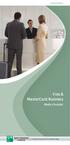 Professionnels Visa & MasterCard Business Mode d emploi Vous voici titulaire d une carte Visa Business ou MasterCard Business. Félicitations! Ce mode d emploi reprend toutes les informations relatives
Professionnels Visa & MasterCard Business Mode d emploi Vous voici titulaire d une carte Visa Business ou MasterCard Business. Félicitations! Ce mode d emploi reprend toutes les informations relatives
Réaliser un PUBLIPOSTAGE
 Réaliser un PUBLIPOSTAGE avec le traitement de texte Writer ( OpenOffice ou LibreOffice ) Guide et captures d'écran réalisés avec la version 3.2 d'openoffice. Janvier 2011 - Jean-Claude EYRAUD Création
Réaliser un PUBLIPOSTAGE avec le traitement de texte Writer ( OpenOffice ou LibreOffice ) Guide et captures d'écran réalisés avec la version 3.2 d'openoffice. Janvier 2011 - Jean-Claude EYRAUD Création
Systèmes de communications Aastra 5000. Poste Aastra 6753. Guide de l utilisateur
 Systèmes de communications Aastra 5000 Poste Aastra 6753 Guide de l utilisateur Table des matières Description du poste................................. 5 Présentation..............................................5
Systèmes de communications Aastra 5000 Poste Aastra 6753 Guide de l utilisateur Table des matières Description du poste................................. 5 Présentation..............................................5
Guide de démarrage rapide Centre de copies et d'impression Bureau en Gros en ligne
 Guide de démarrage rapide Centre de copies et d'impression Bureau en Gros en ligne Aperçu du Centre de copies et d'impression Bureau en Gros en ligne Pour accéder à «copies et impression Bureau en Gros
Guide de démarrage rapide Centre de copies et d'impression Bureau en Gros en ligne Aperçu du Centre de copies et d'impression Bureau en Gros en ligne Pour accéder à «copies et impression Bureau en Gros
FANTEC DB-229US Manuel de l'utilisateur
 Manuel de l'utilisateur Contenu: - Installation du disque dur - Guide de Formatage du disque dur - Utilisation du logiciel de sauvegarde INSTALLATION DU DISQUE DUR 1. Retirer le couvercle [A] du boîtier.
Manuel de l'utilisateur Contenu: - Installation du disque dur - Guide de Formatage du disque dur - Utilisation du logiciel de sauvegarde INSTALLATION DU DISQUE DUR 1. Retirer le couvercle [A] du boîtier.
Argenta Banque par Internet
 Manuel d utilisation Argenta Banque par Internet ARGENTA BANK- EN VERZEKERINGS GROEP SA, BELGIËLEI 49-53, 2018 ANTWERPEN 1 Identification... 6 2 Signature... 6 2.1 Signature de transactions au moyen du
Manuel d utilisation Argenta Banque par Internet ARGENTA BANK- EN VERZEKERINGS GROEP SA, BELGIËLEI 49-53, 2018 ANTWERPEN 1 Identification... 6 2 Signature... 6 2.1 Signature de transactions au moyen du
claroline classroom online
 de la plate-forme libre d'apprentissage en ligne Claroline 1.4 Manuel Révision du manuel: 06/2003 Créé le 07/09/2003 12:02 Page 1 Table des matières 1) INTRODUCTION...3 2) AFFICHER LA PAGE DE DEMARRAGE...3
de la plate-forme libre d'apprentissage en ligne Claroline 1.4 Manuel Révision du manuel: 06/2003 Créé le 07/09/2003 12:02 Page 1 Table des matières 1) INTRODUCTION...3 2) AFFICHER LA PAGE DE DEMARRAGE...3
Comptabilité. Guide de prise en main
 Comptabilité Guide de prise en main Yourcegid Solos Comptabilité Guide de Prise en main Page 1 Ce guide a pour but de vous faire découvrir rapidement les principales fonctions de l'application Yourcegid
Comptabilité Guide de prise en main Yourcegid Solos Comptabilité Guide de Prise en main Page 1 Ce guide a pour but de vous faire découvrir rapidement les principales fonctions de l'application Yourcegid
Capture Pro Software. Démarrage. A-61640_fr
 Capture Pro Software Démarrage A-61640_fr Prise en main de Kodak Capture Pro Software et de Capture Pro Limited Edition Installation du logiciel : Kodak Capture Pro Software et Network Edition... 1 Installation
Capture Pro Software Démarrage A-61640_fr Prise en main de Kodak Capture Pro Software et de Capture Pro Limited Edition Installation du logiciel : Kodak Capture Pro Software et Network Edition... 1 Installation
Guide des fonctions avancées de mywishtv
 Guide des fonctions avancées de mywishtv Table des matières Présentation des fonctionalités avancées de mywishtv 3 Raccorder au réseau domestique et à Internet 4 Logiciel serveur dlna pour votre pc 6 Navigation
Guide des fonctions avancées de mywishtv Table des matières Présentation des fonctionalités avancées de mywishtv 3 Raccorder au réseau domestique et à Internet 4 Logiciel serveur dlna pour votre pc 6 Navigation
GE Security. KILSEN série KSA700 Centrale de détection et d alarme Incendie analogique adressable. Manuel d utilisation
 GE Security KILSEN série KSA700 Centrale de détection et d alarme Incendie analogique adressable Manuel d utilisation g ination imag at work Kilsen is a brand name of GE Security. www.gesecurity.net COPYRIGHT
GE Security KILSEN série KSA700 Centrale de détection et d alarme Incendie analogique adressable Manuel d utilisation g ination imag at work Kilsen is a brand name of GE Security. www.gesecurity.net COPYRIGHT
Veuillez noter que vous devez changer de Code d Accès Internet tous les 60 jours pour des raisons de sécurité.
 AVANT DE VOUS CONNECTER MENU Se connecter à la Banque Se connecter avec un Code d Accès Internet 1. Entrer votre ID Client dans le champ Identifiant Utilisateur. (Votre ID est un nombre unique composé
AVANT DE VOUS CONNECTER MENU Se connecter à la Banque Se connecter avec un Code d Accès Internet 1. Entrer votre ID Client dans le champ Identifiant Utilisateur. (Votre ID est un nombre unique composé
CONTROLEUR D'IMPRESSION FIERY
 CONTROLEUR D'IMPRESSION FIERY MX-PEX MX-PEX2 Ce manuel explique quels réglages du tableau de bord de la machine sont affectés par l'installation du contrôleur d'impression Fiery. Pour connaître les procédures
CONTROLEUR D'IMPRESSION FIERY MX-PEX MX-PEX2 Ce manuel explique quels réglages du tableau de bord de la machine sont affectés par l'installation du contrôleur d'impression Fiery. Pour connaître les procédures
Français. Le produit vous offre un outil pratique de qualité supérieure pour. Introduction. Information de sécurité
 Tablet Introduction Le produit vous offre un outil pratique de qualité supérieure pour écrire et dessiner. L'utilisation de l'ordinateur devient plus facile et vous serez capable de faire des créations
Tablet Introduction Le produit vous offre un outil pratique de qualité supérieure pour écrire et dessiner. L'utilisation de l'ordinateur devient plus facile et vous serez capable de faire des créations
Installation et Réinstallation de Windows XP
 Installation et Réinstallation de Windows XP Vous trouvez que votre PC n'est plus très stable ou n'est plus aussi rapide qu'avant? Un virus a tellement mis la pagaille dans votre système d'exploitation
Installation et Réinstallation de Windows XP Vous trouvez que votre PC n'est plus très stable ou n'est plus aussi rapide qu'avant? Un virus a tellement mis la pagaille dans votre système d'exploitation
Table des matières. 1. Description du matériel :... 3. 2. Données techniques :... 3. 3. Présentation de la serrure :... 4
 Serrure biométrique IP Manuel de mise en service Table des matières 1. Description du matériel :... 3 2. Données techniques :... 3 3. Présentation de la serrure :... 4 4. Utilisation Lecture d'une empreinte
Serrure biométrique IP Manuel de mise en service Table des matières 1. Description du matériel :... 3 2. Données techniques :... 3 3. Présentation de la serrure :... 4 4. Utilisation Lecture d'une empreinte
inviu routes Installation et création d'un ENAiKOON ID
 inviu routes Installation et création d'un ENAiKOON ID Table des matières inviu routes...1 1 L installation...1 2 Lancer l application...1 3 L assistant d installation d inviu routes...2 3.1 Se connecter
inviu routes Installation et création d'un ENAiKOON ID Table des matières inviu routes...1 1 L installation...1 2 Lancer l application...1 3 L assistant d installation d inviu routes...2 3.1 Se connecter
